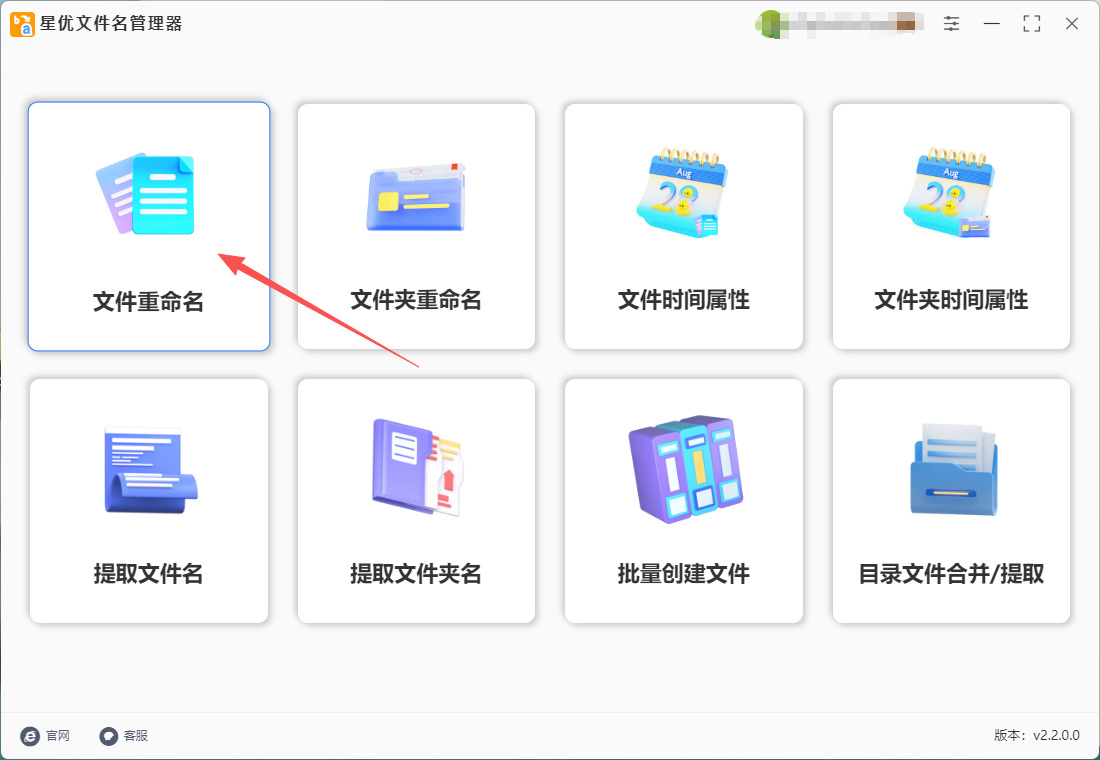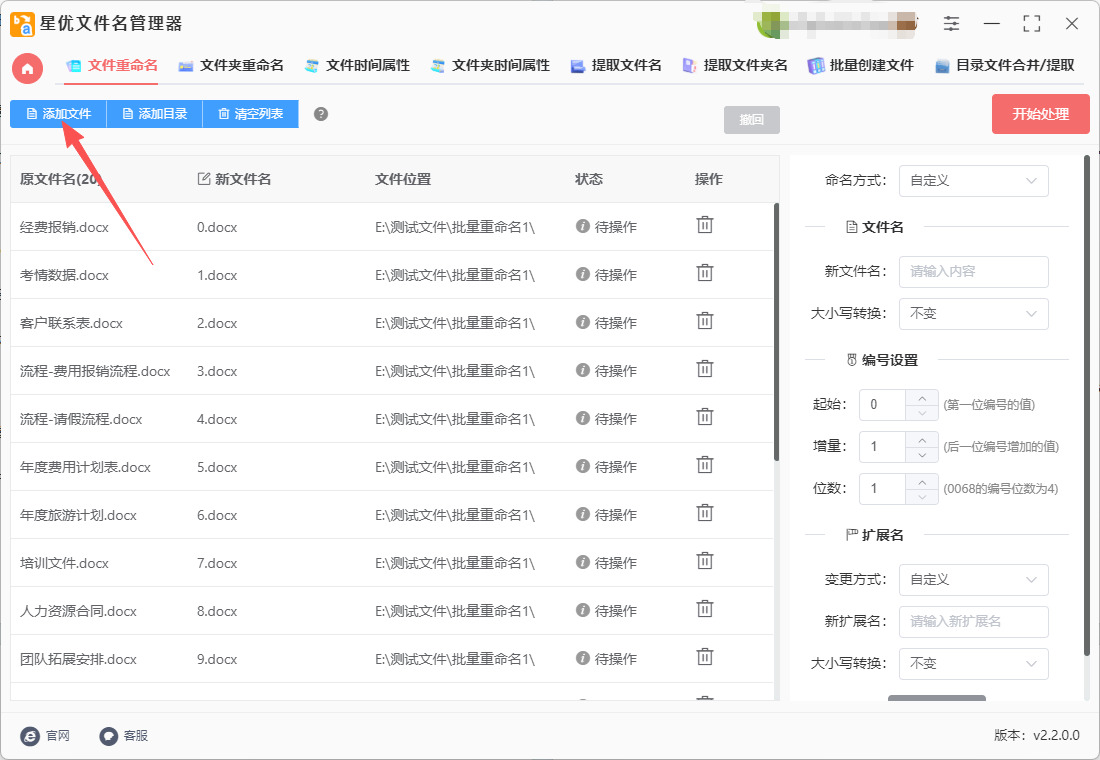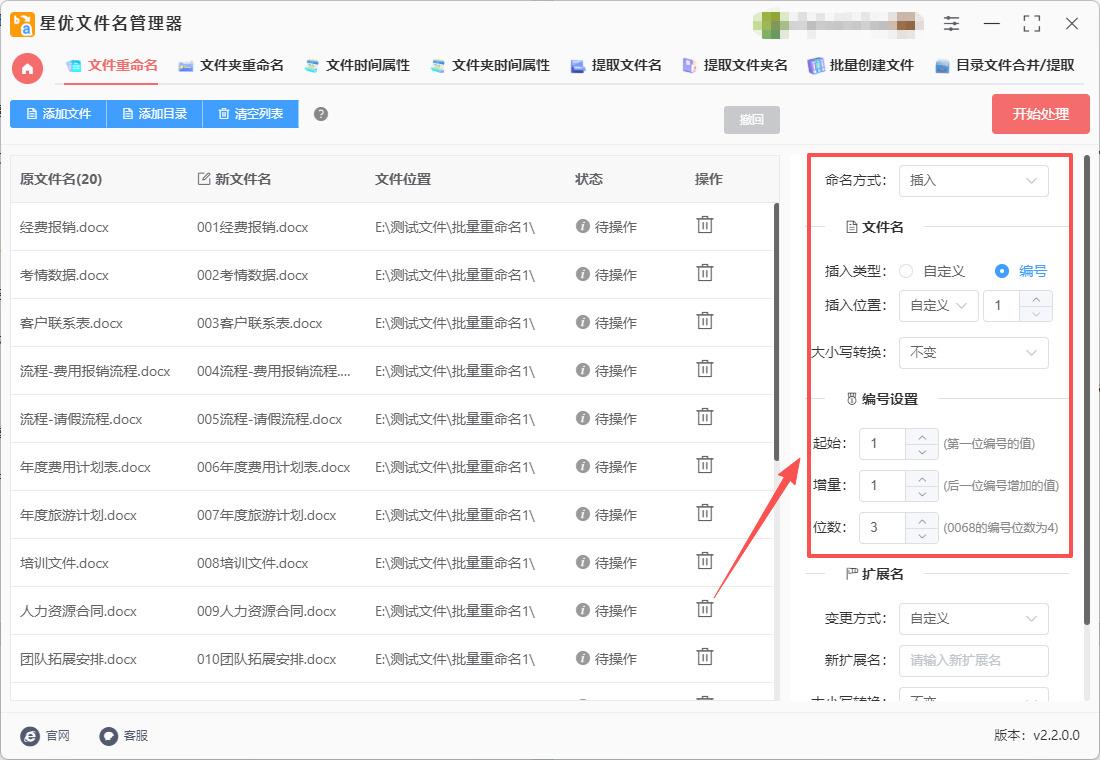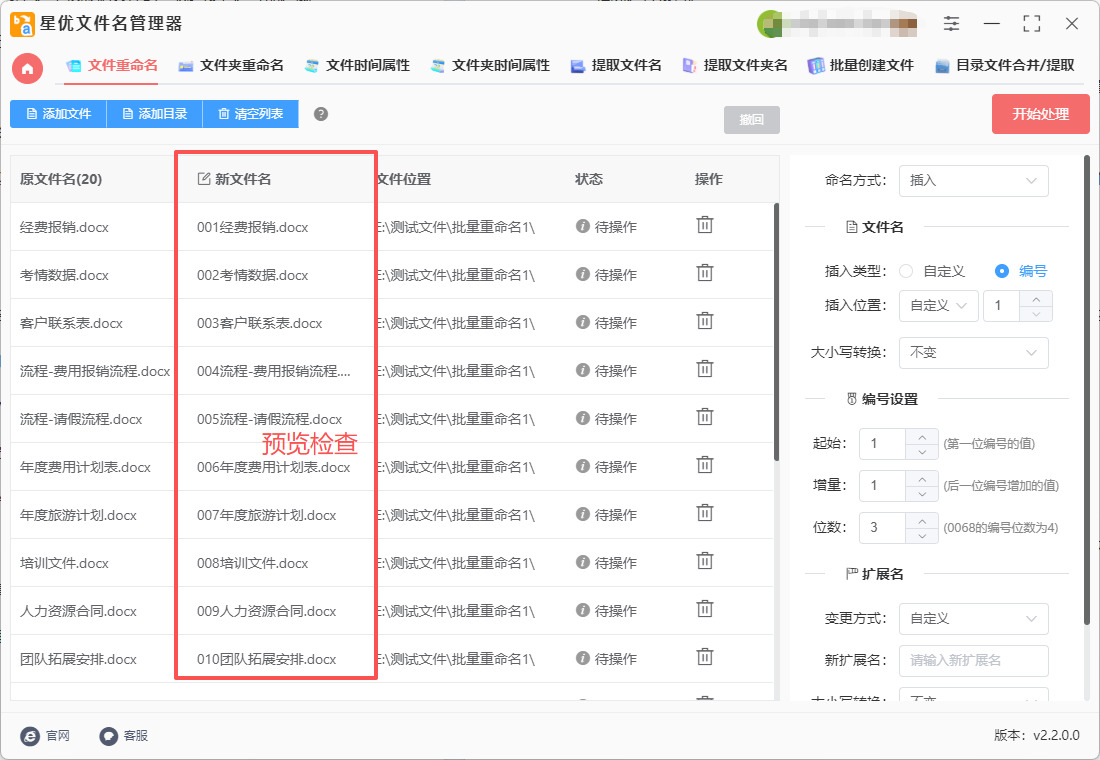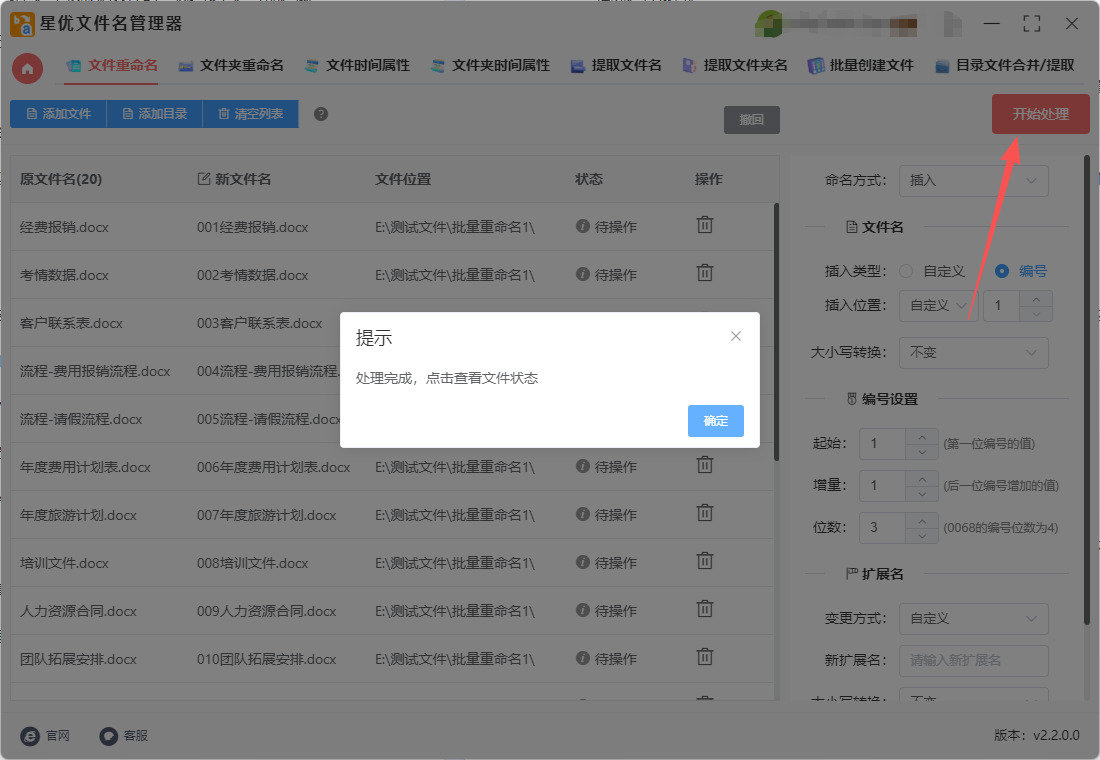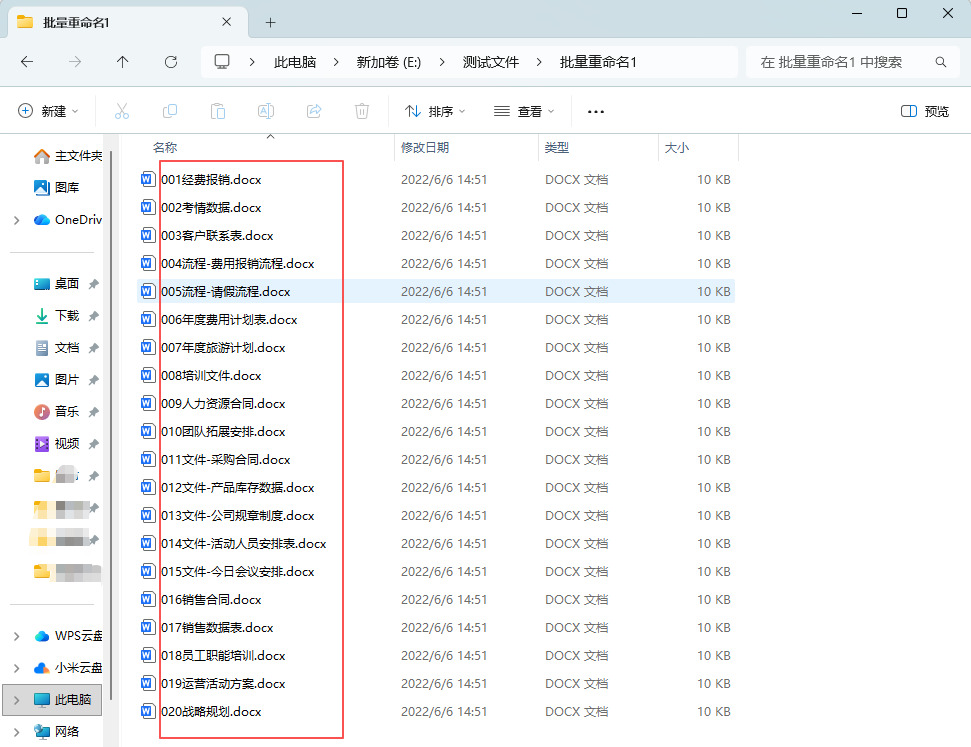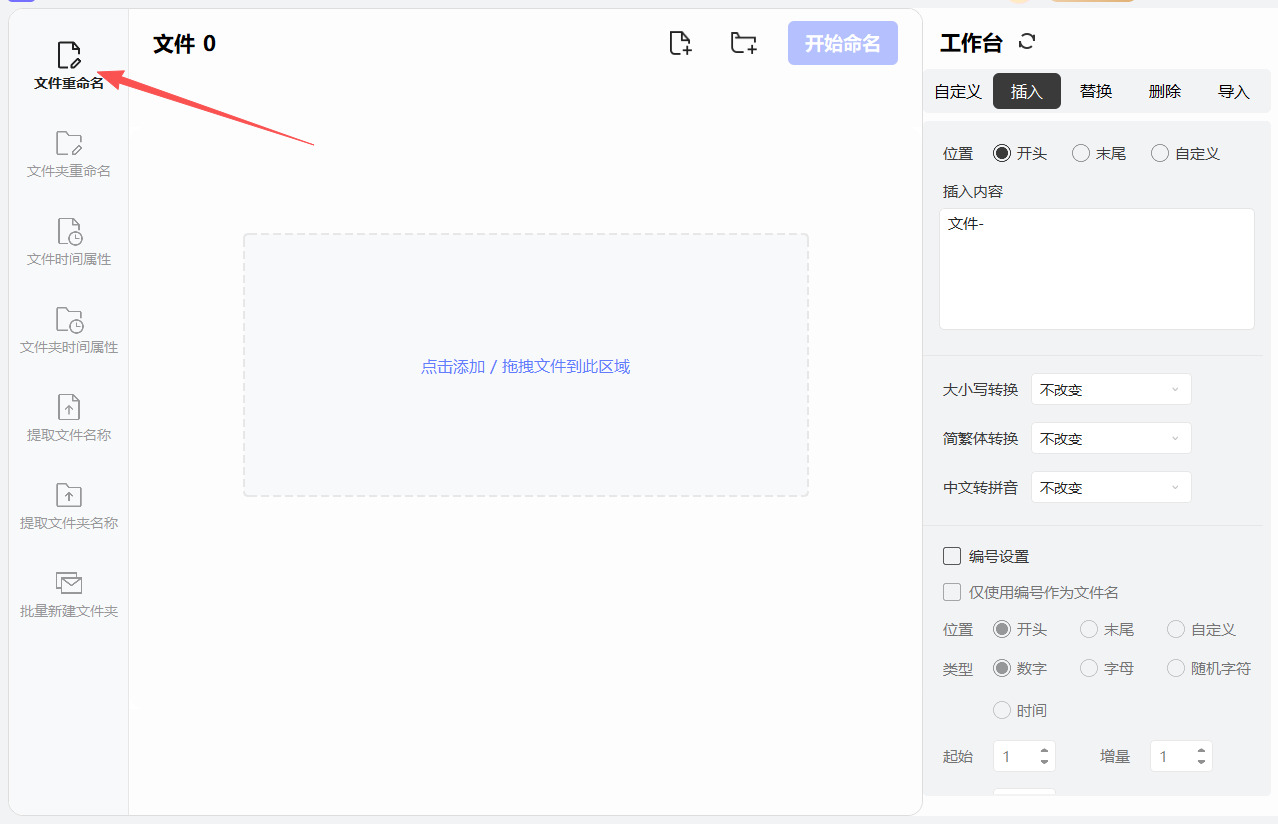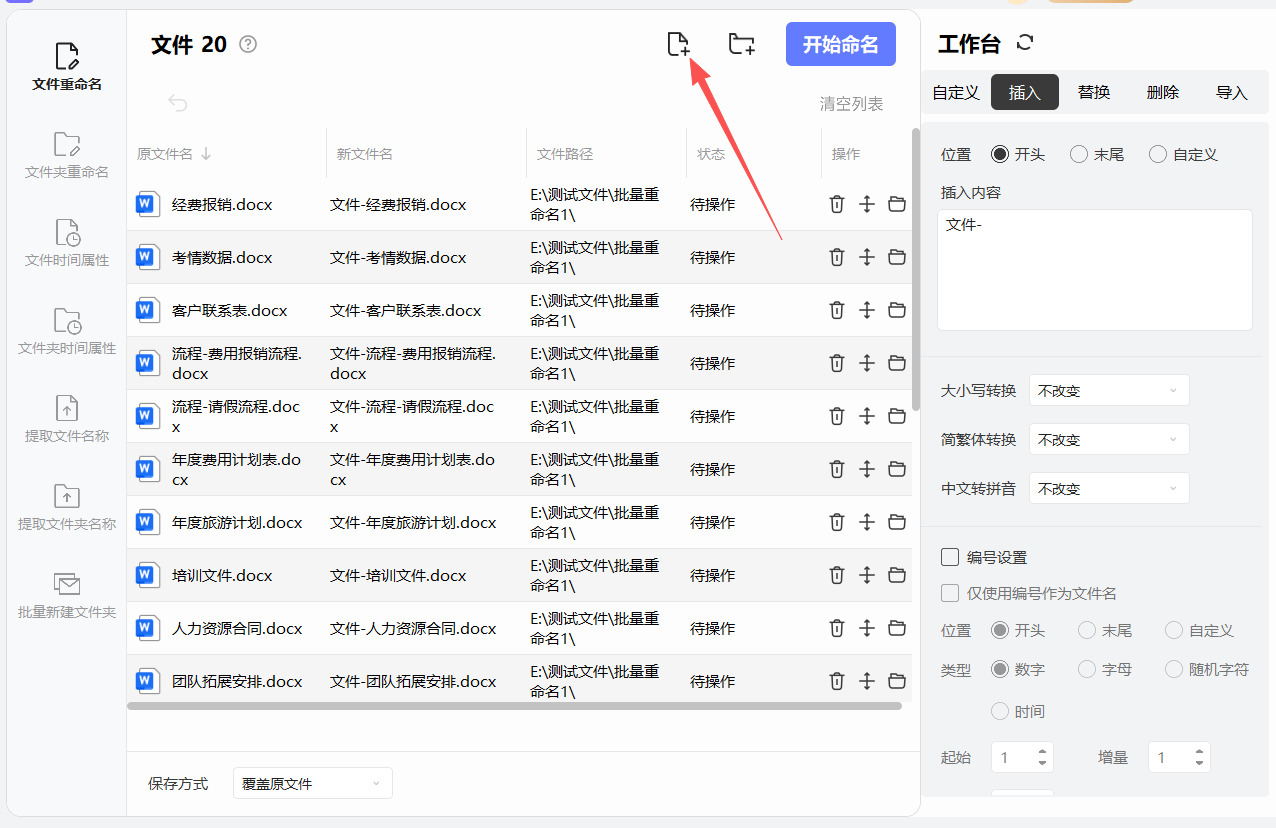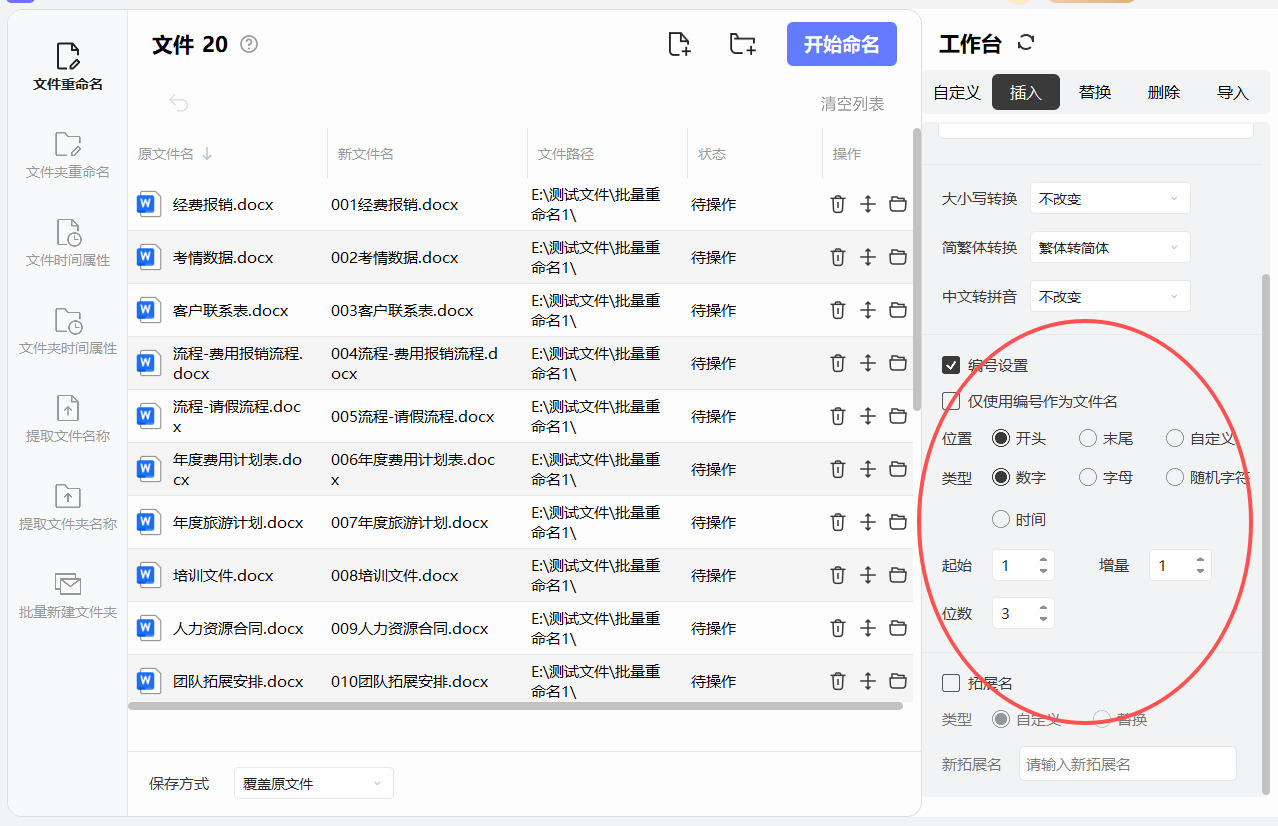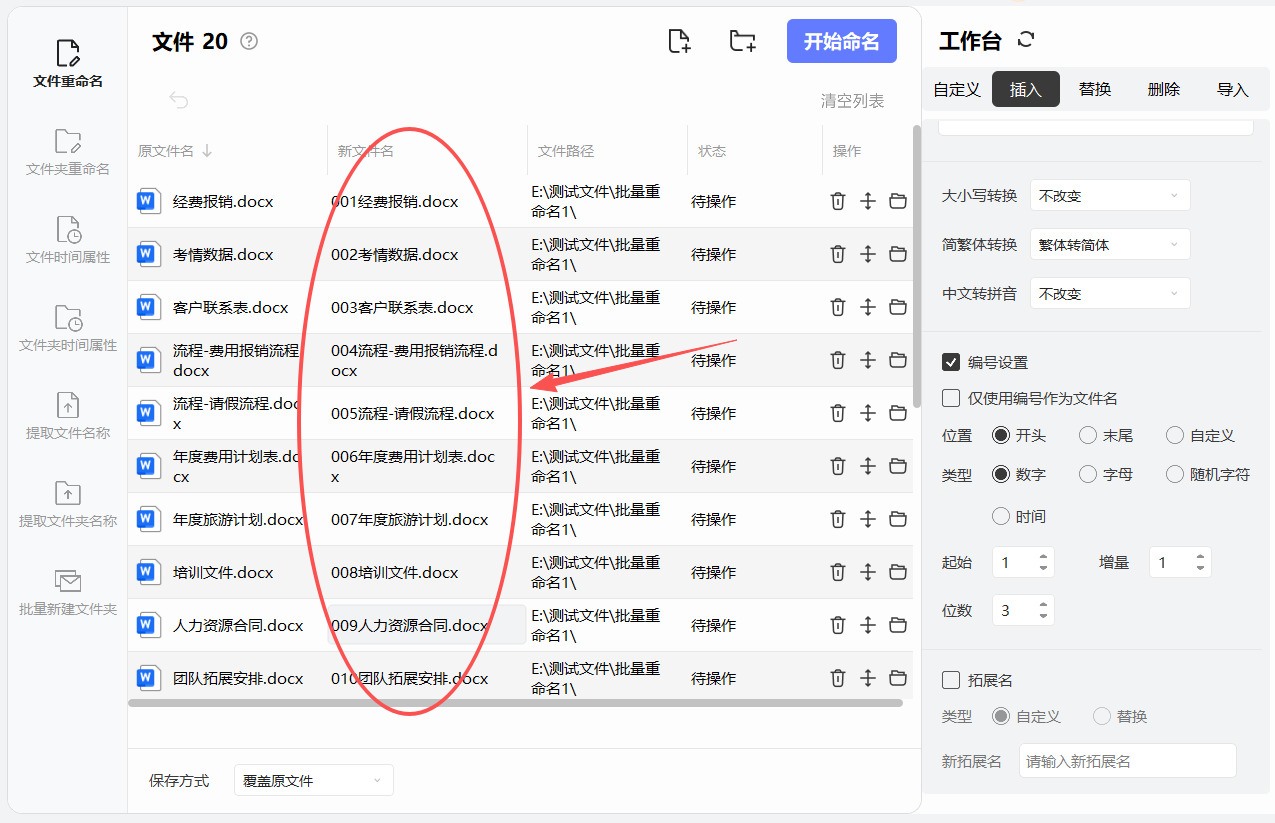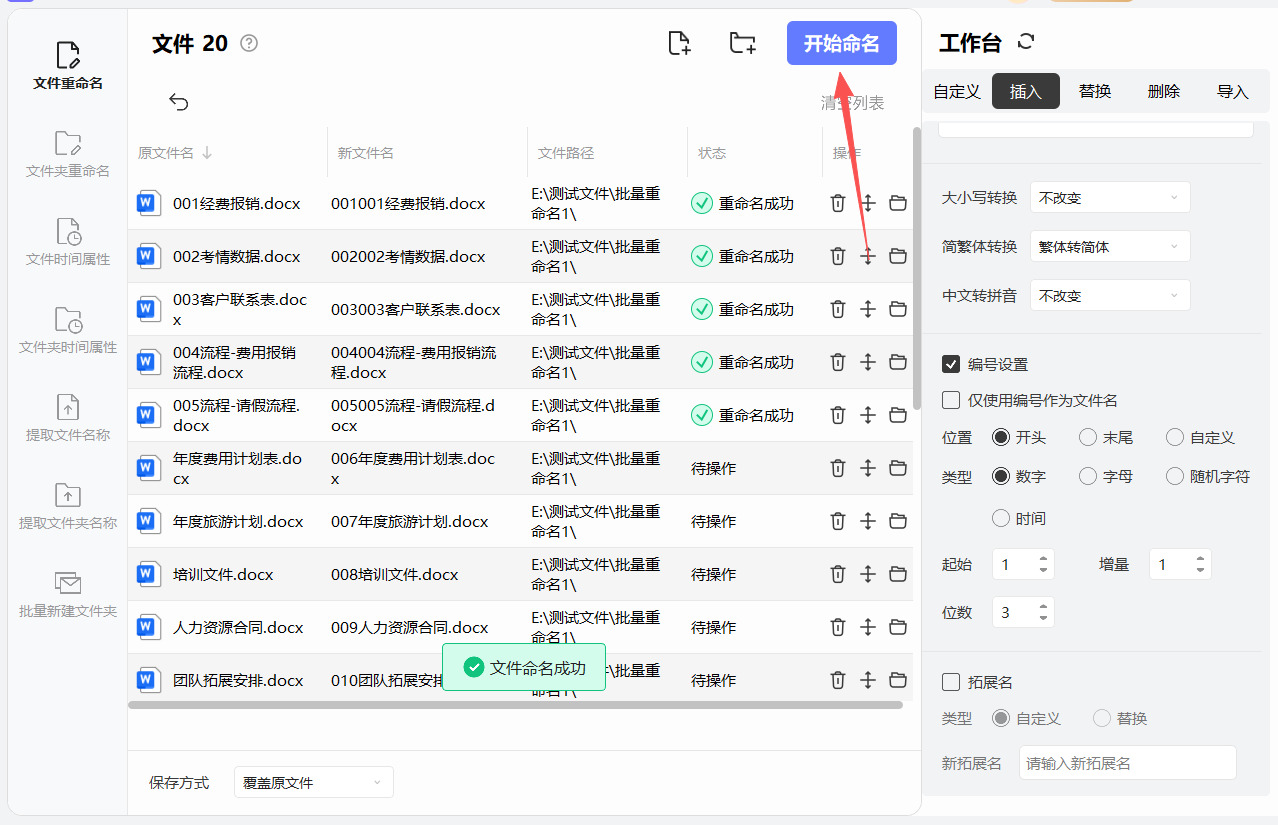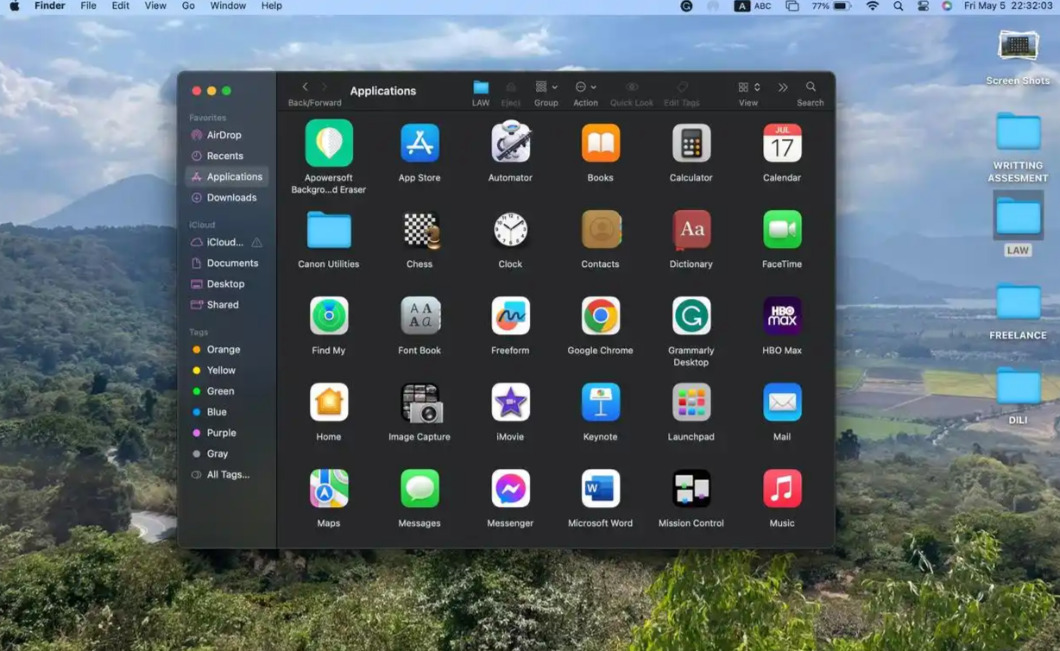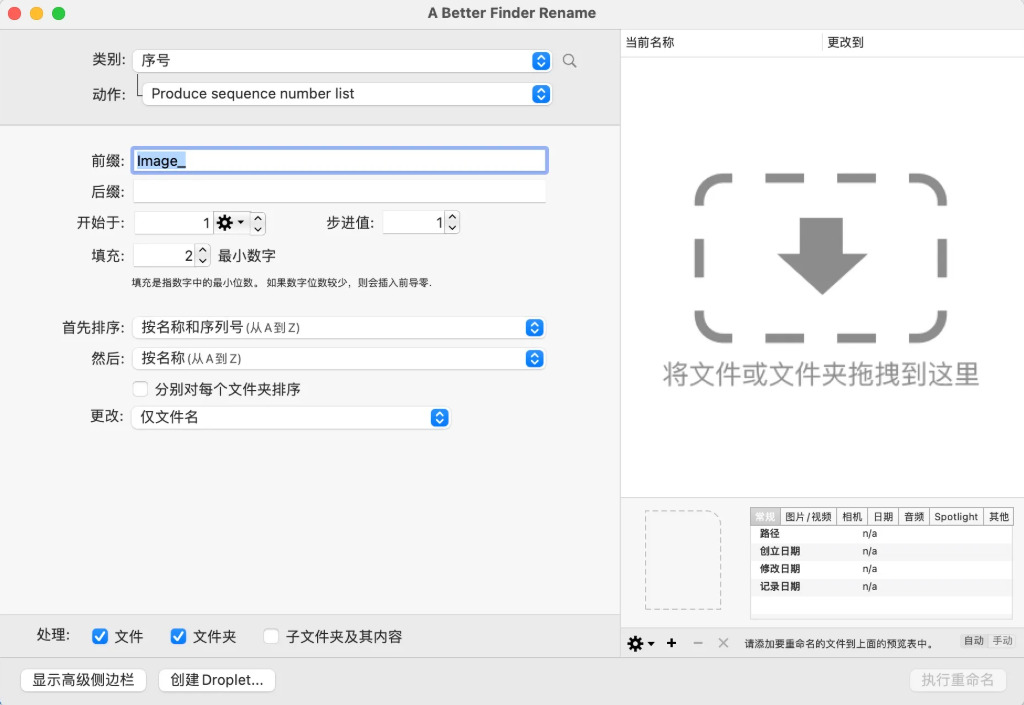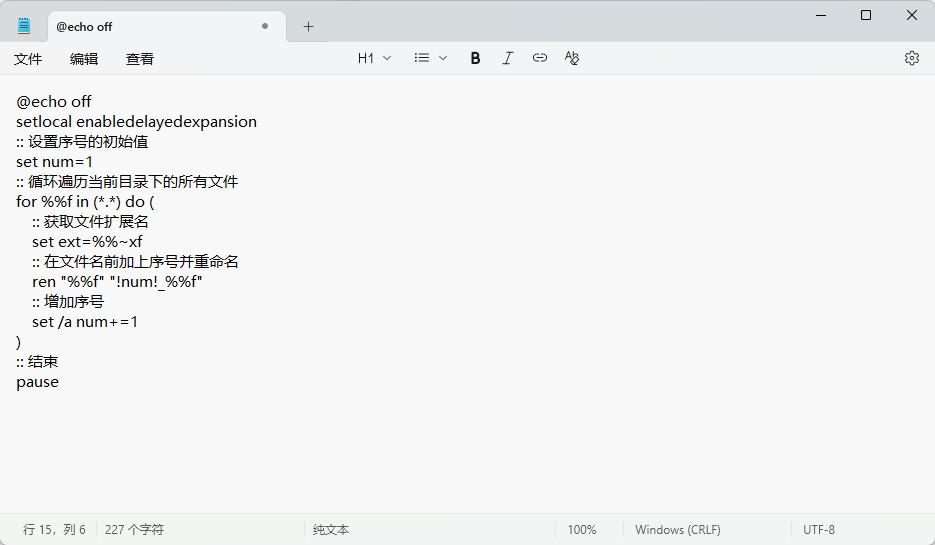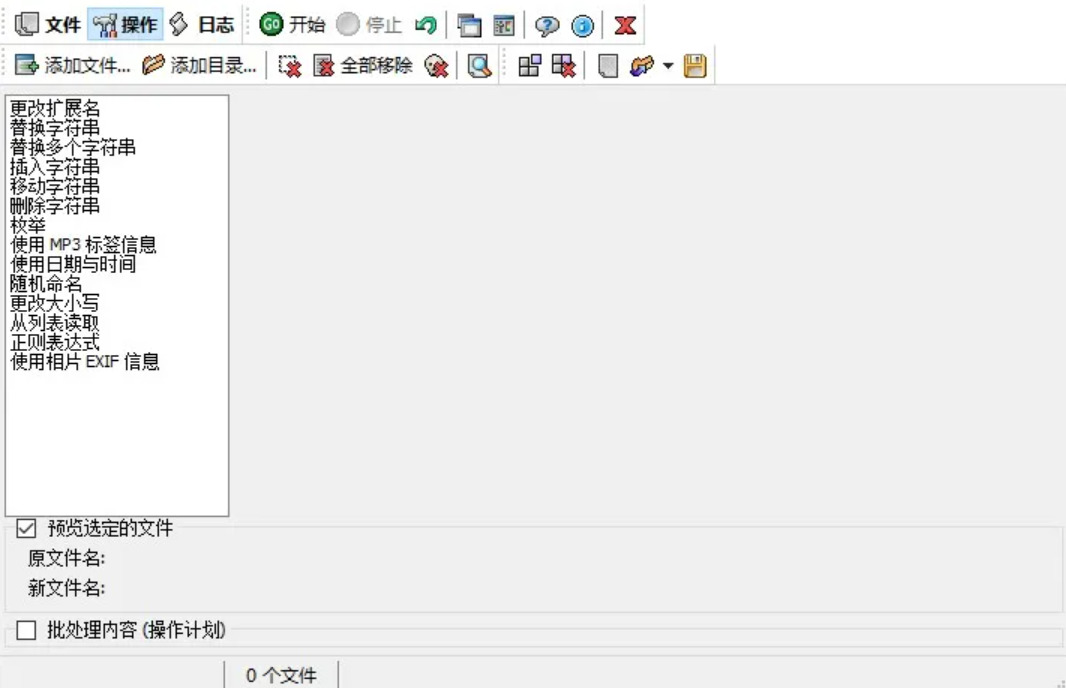怎么批量在文件名前加序号?在日常的工作和生活中,随着文件数量的不断增加,如何有效管理和查找这些文件成为了一个重要的课题。批量在文件名前加上序号是解决这一问题的一种简便而高效的方式。它不仅有助于提高文件管理的效率,还能为文件的分类、归档、查找和共享带来极大的便利。文件的有效管理需要对大量信息进行清晰的排序和组织。无论是在公司日常的业务处理中,还是在个人的文档整理上,文件的无序往往带来许多不必要的麻烦。文件名过长、重复、无标识的情况屡见不鲜,这不仅影响文件的查找速度,还可能造成信息丢失或混乱。而批量加序号的方式能够迅速给文件赋予一种顺序感,打破混乱的局面,使得文件管理变得更加条理清晰。
相信大家都对这项文件名批量处理技术感兴趣的,所以今天小编为大家分享详细的实现过程,方法有多个,步骤且很详细,大家都可以看懂学会哦。

方法一:利用星优文件名管理器软件
软件介绍:这个软件的包含了文件批量重命名功能,可以批量对文件名进行增、删、改等操作,软件界面简洁,操作简单,就算你是电脑小白也可以轻松的学会。
软件下载:https://www.xingyousoft.com/softcenter/XYRename
第1步,请将使用到星优文件名管理器软件安装到电脑上,安装好之后打开使用,在软件上可以看到非常多的功能,本次请点击【文件重命名】功能选项进行操作。
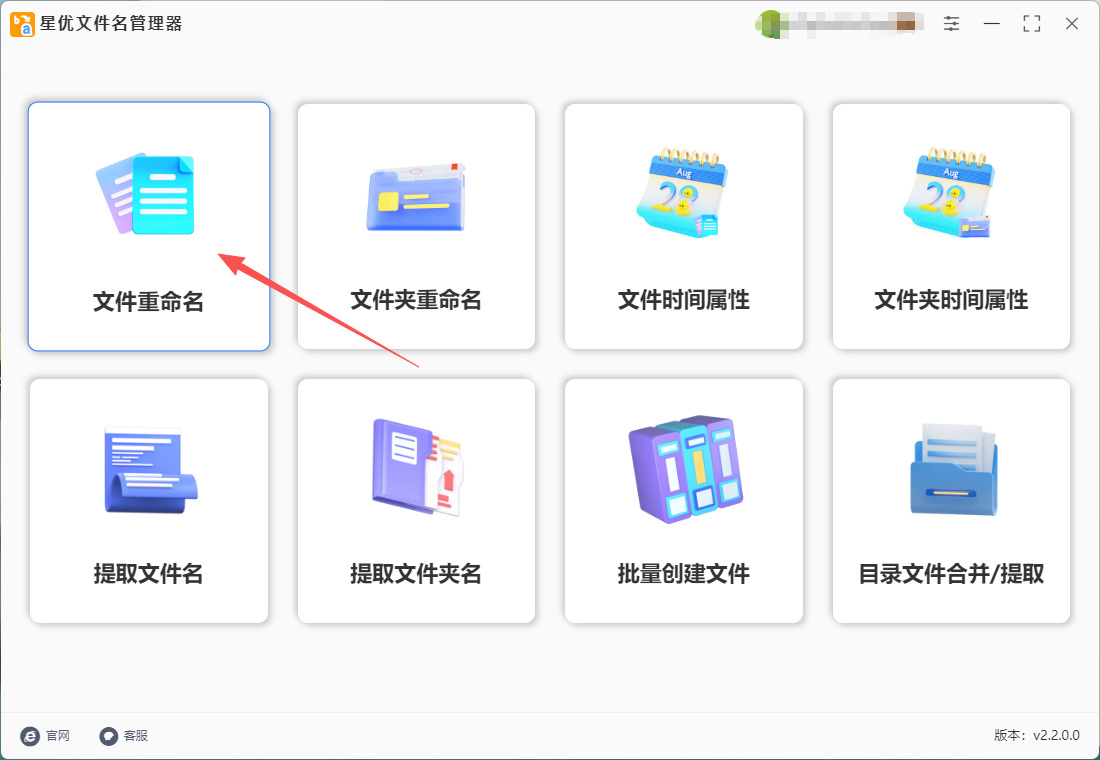
第2步,请点击【添加文件】按键,随后将需要加序号的文件一次性全部选中(Ctrl+A即可选中文件夹内的所有文件)并导入到软件里。大家可以提前将文件准备好,这样操作起来更方便。
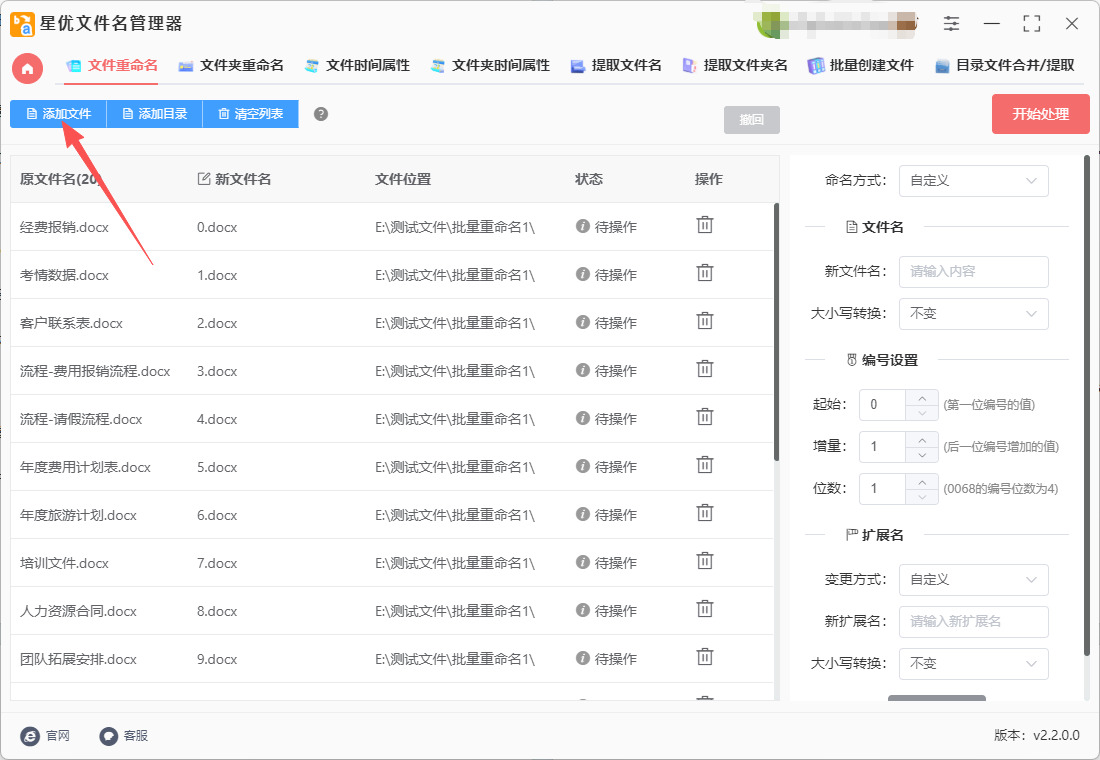
第3步,然后重命名设置的环节,比较关键,大家请跟着步骤操作:
① 先将【命名方式】设置为“插入”;
② 然后将【插入类型】设置为“编号”;
③ 【插入位置】默认为文件名最前面,所有不需要设置;
④ 最后设置编号,分别是起始、增量和位数3项,具体的含义有介绍,大家根据自己使用情况进行设置。
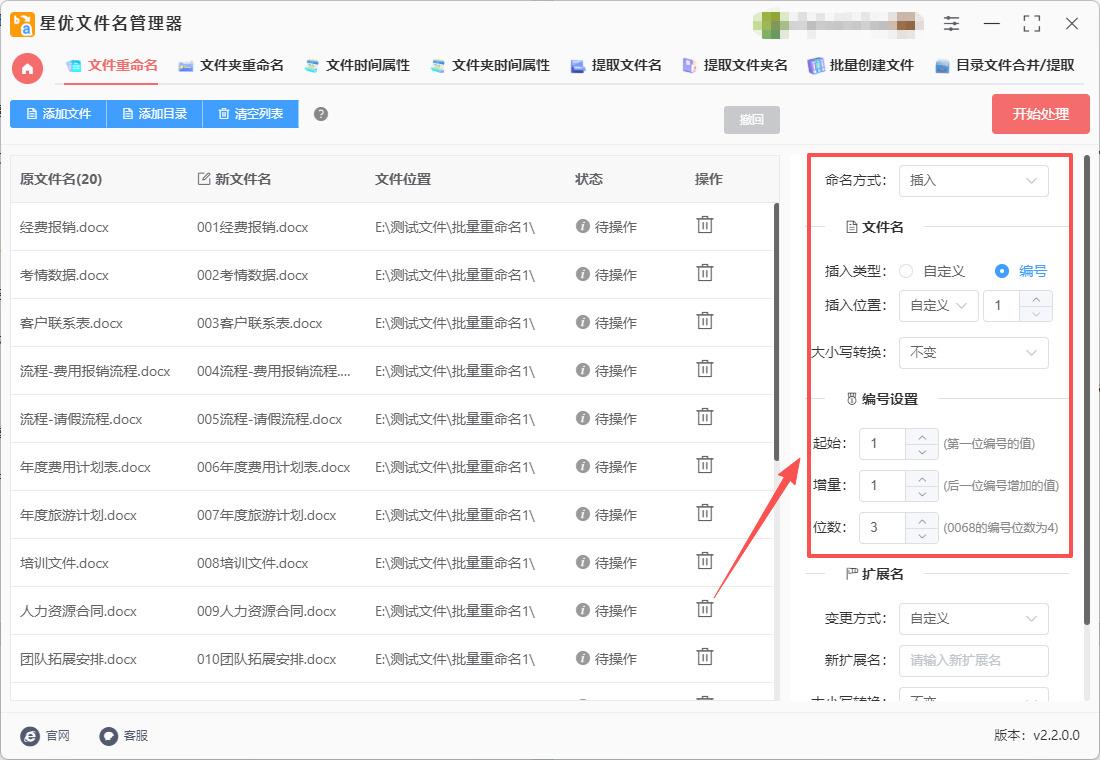
第4步,编号设置效果请在新文件名这一列进行预览检查,这里会随着设置而实时更新。
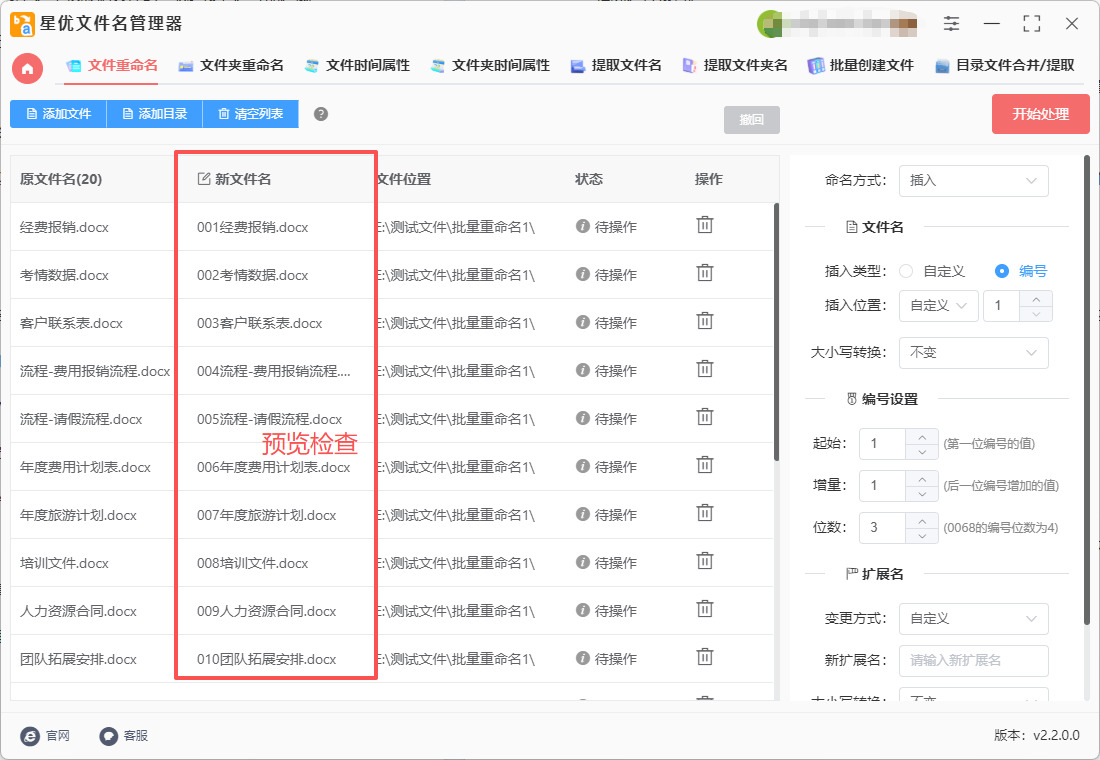
第5步,完成设置后点击【开始处理】红色按键来启动软件,几秒钟后软件会弹出“处理完成”的提示框,这代表文件名完成序号的添加。
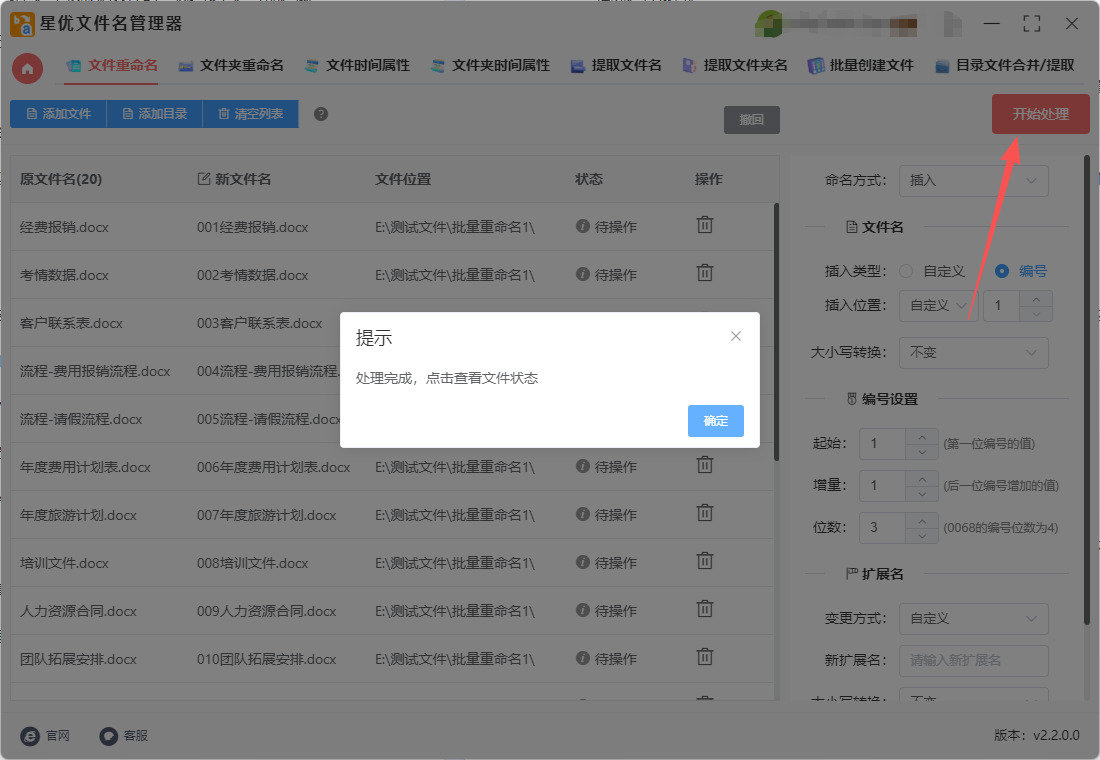
第6步,最后经过检查后发现,我们批量在文件名前面添加了从001、002、003、004、005、006.....的数字序号,证明本次操作成功,方法有效。
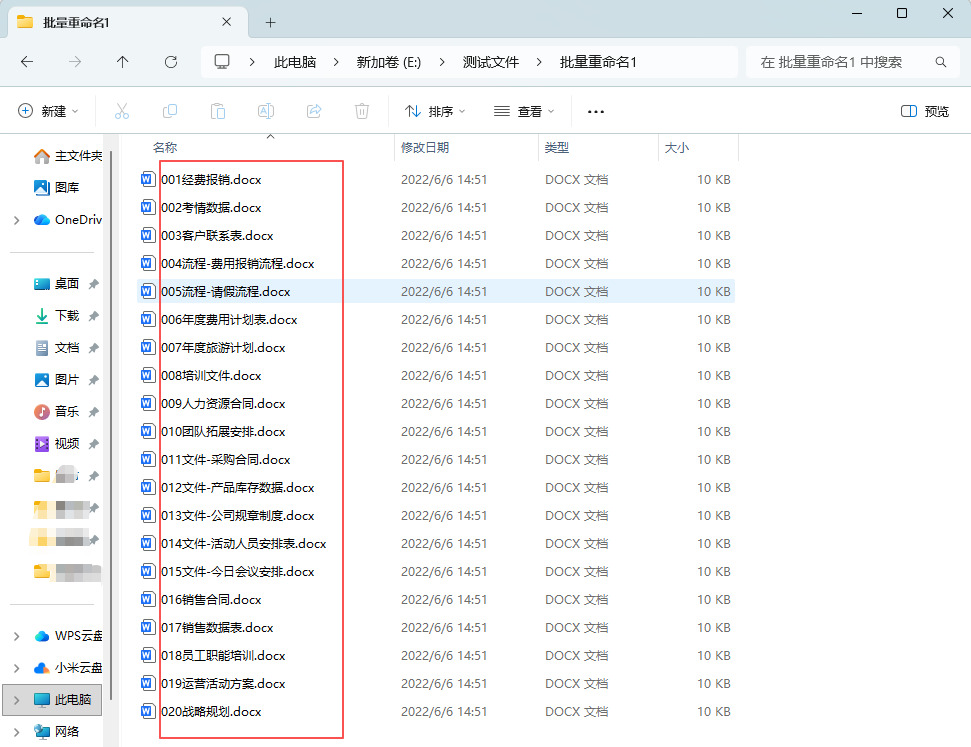
方法二:利用帆船电脑文件大师
一、准备工作
软件安装:找到适用于自己操作系统的版本(Windows或Mac),安装好之后打开使用。
整理文件:将需要添加序号的文件整理到一个文件夹中,以便后续操作。
二、操作步骤
① 启动软件:安装完成后,启动帆船电脑文件大师,进入主界面,并点击“文件重命名”功能选项。
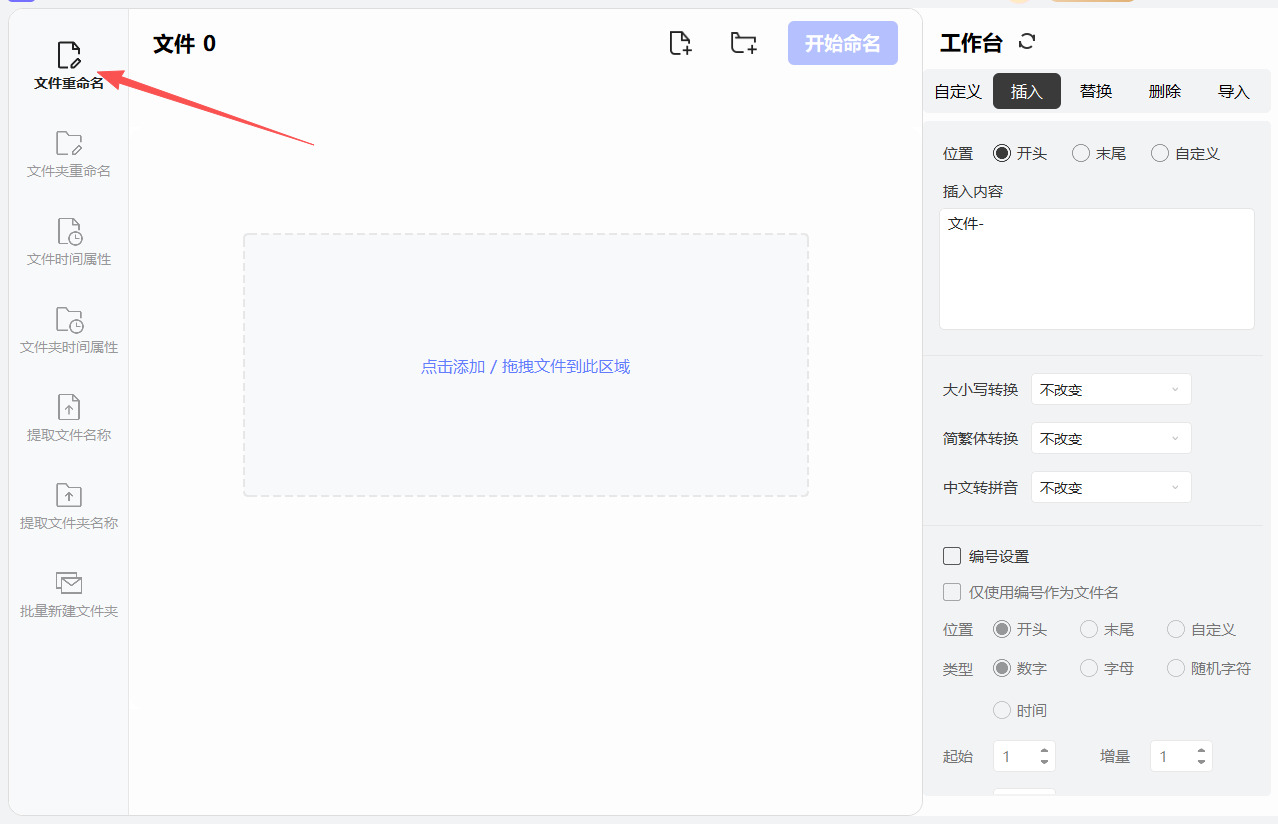
② 添加文件:在软件主界面上,点击“添加文件”按钮,将需要添加序号的文件全部添加到软件中。这些文件可以是任意格式,如文档、图片、音频等。
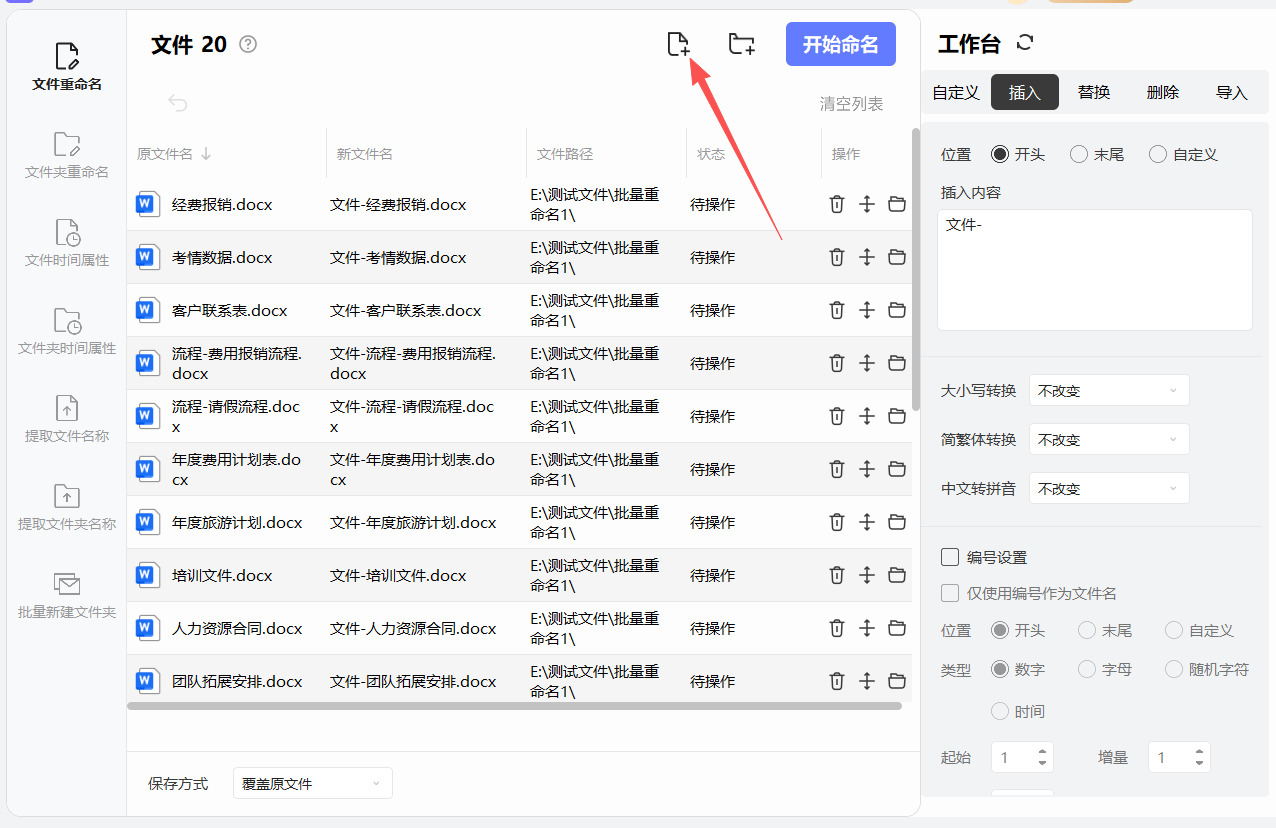
③ 选择命名方式:在右侧的设置区域,选择“自定义”重命名方式。
④ 设置编号:
勾选编号设置:在自定义命名方式下,找到并勾选“编号设置”选项。
设置起始编号:在编号设置中,设置序号的起始值,通常为1。
设置编号增量:设置序号的递增步长,例如每次递增1。
设置编号位数:根据需要设置序号的位数,如三位数序号则设置为3,这样序号就会以001、002等形式显示。
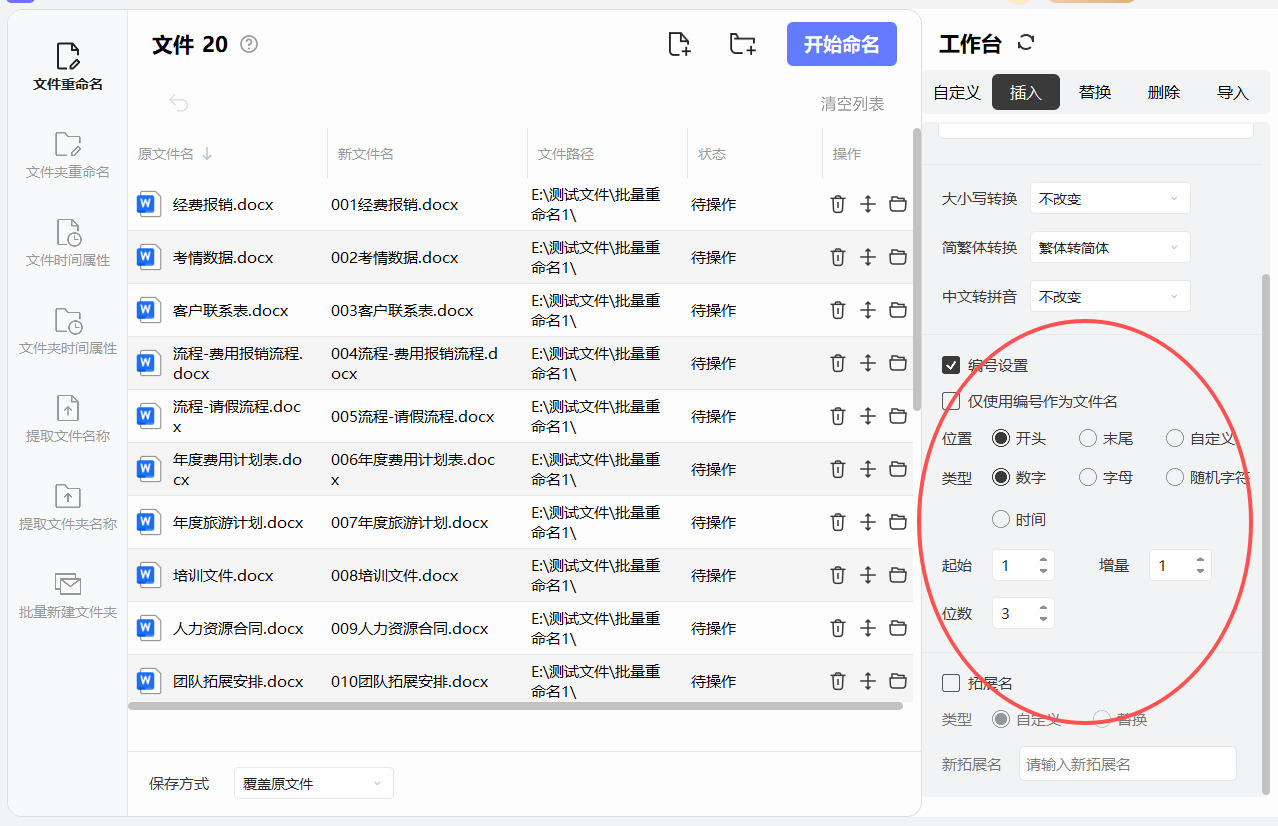
⑤ 预览效果:在左侧的文件列表中,可以看到预览的新文件名,确保它们符合你的期望。如果设置不满意,可以随时进行调整。
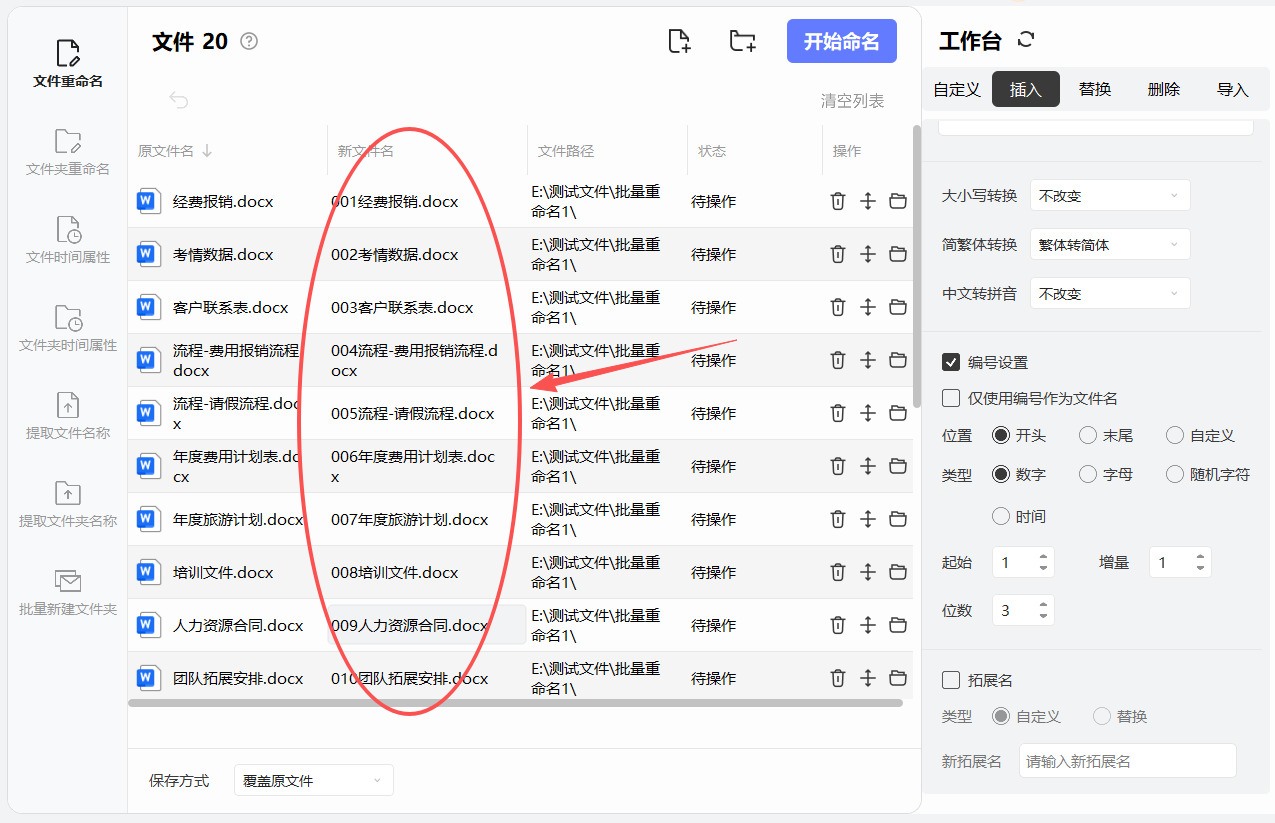
⑥ 开始命名:确认设置无误后,点击“开始命名”按钮。软件将自动按照设定的规则对文件进行重命名,并在命名成功后给出提示。
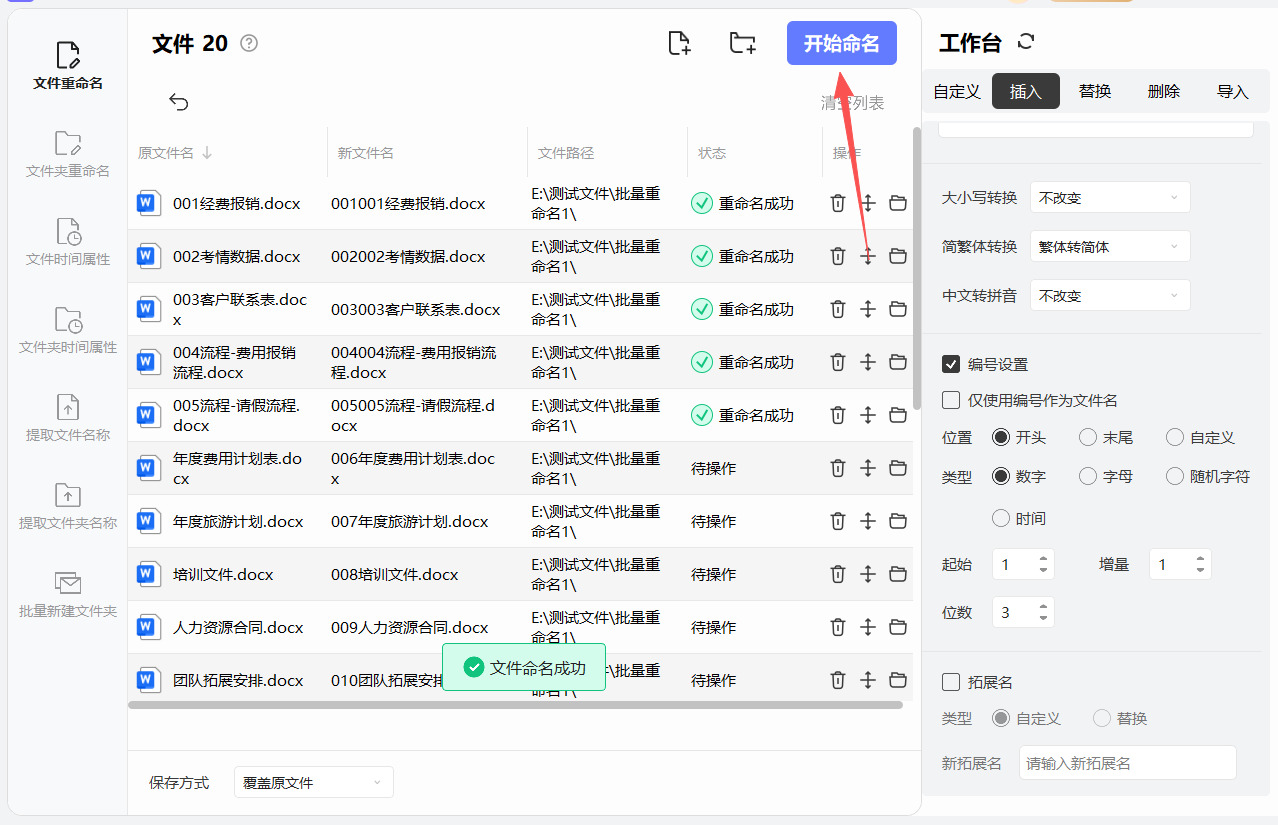
三、查看结果
前往导出文件夹:重命名完成后,可以点击软件界面中的“前往导出文件夹”按钮,查看已经重命名好的文件。
检查文件名:此时,可以看到文件名前已经按照设定的规则添加了序号,如001、002、003等。
方法三:使用macOS的“访达”(Finder)
优点:macOS原生支持,操作流畅直观。
缺点:自定义选项相对PowerShell或第三方工具较少。
步骤1、选择文件
打开“访达”(Finder),进入包含目标文件的文件夹。用鼠标拖选,或按住 Command 键点选多个文件,或使用 Command + A 全选所有文件。
步骤2、打开重命名工具
在选中的文件上单击鼠标右键,从上下文菜单中选择“重新命名...项”。或者,在访达顶部的菜单栏中点击“操作”(有时显示为齿轮图标),然后选择“重新命名...项”。
步骤3、选择重命名模式
会弹出一个重命名工具窗口。在这里,选择“格式”作为重命名模式。
步骤4、设置名称格式与计数器
① 名称格式:在下拉菜单中选择“名称和索引”或“名称和计数器”(不同macOS版本翻译略有不同,功能一致)。
② 自定义格式:
在“自定义格式”后的输入框中,输入您想要的主文件名,例如“假期照片”。
在右侧,您会看到一个“位置”下拉菜单,用于选择计数器的位置(在名称之前或在名称之后)。
下方会显示计数器的格式,例如“假期照片 1”、“假期照片 2”...
③ 起始编号:在“自定义格式”选项下方,通常有一个“开始于”的输入框,可以设置计数器的起始数字,默认为1。
步骤5、预览与执行
在您进行设置的同时,下方被选中的文件列表会实时显示重命名后的效果。
确认预览无误后,点击窗口右下角的“重新命名”按钮。
操作会立即生效。
步骤6、操作后效果示例(设置:名称格式=“名称和索引”, 自定义格式=“文档”, 位置=“之后”, 起始编号=1):
原文件:report.pdf, data.xlsx, note.txt
结果:文档 1.pdf, 文档 2.xlsx, 文档 3.txt
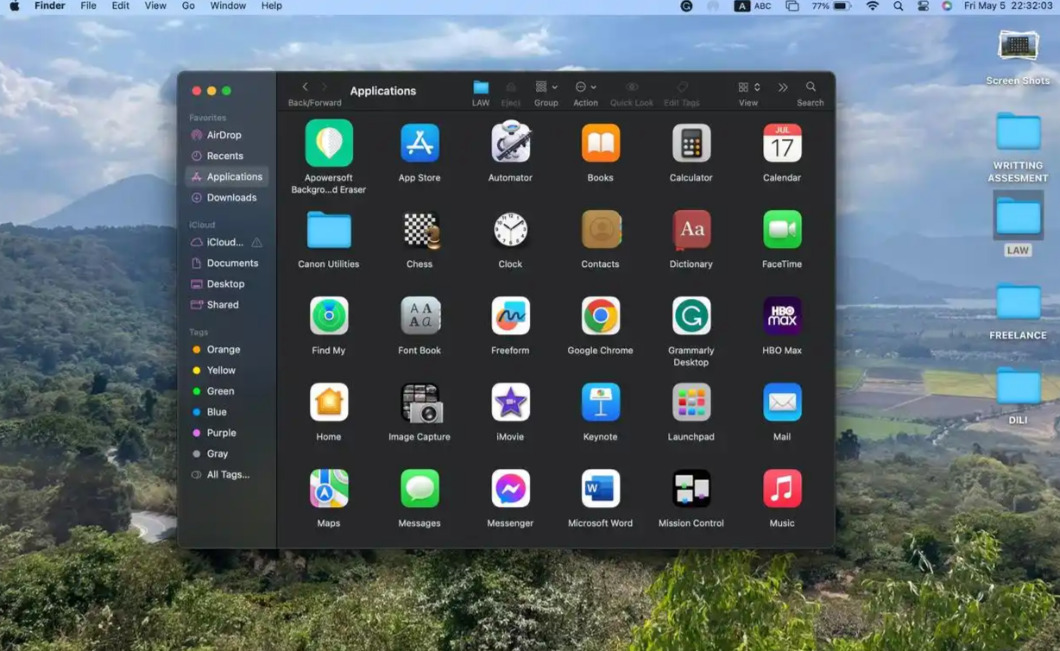
方法四:利用A Better Finder Rename
1. 安装软件
首先,确保你已经安装了 A Better Finder Rename。如果没有安装,那就请安装好。
2. 启动软件
安装完成后,打开 A Better Finder Rename 软件。
3. 导入文件
在软件界面中,点击左上角的 “选择文件” 或 “添加文件夹” 按钮,选择你需要批量修改的文件或文件夹。你可以选择一个或多个文件,或者将整个文件夹导入软件中进行批量处理。
4. 设置批量重命名规则
接下来,你需要设置批量重命名的规则,具体操作步骤如下:
① 选择重命名规则:
在界面上方,你会看到很多不同的重命名规则选项。在这里,你需要选择 "Add Sequence Number"(添加序号)选项。
② 设置序号格式:
在 "Add Sequence Number" 选项卡下,你可以自定义序号的格式和起始值。常见的设置选项包括:
起始值 (Start):设置序号从哪个数字开始。默认通常是从1开始,你也可以设置为其他数字。
步长 (Step):设置序号的递增步长。默认是1,表示每个文件的序号递增1。
填充零位数 (Pad with leading zeros):如果需要序号为固定长度(例如,3位数的序号),可以启用这个选项。比如,设置为三位数时,序号将显示为“001”、“002”、“003”。
位置 (Position):选择序号插入文件名的位置,通常你可以选择将序号放在文件名的开始或结尾。
例如,你可以设置:
起始值:1
步长:1
填充零位数:3
序号位置:文件名前
5. 预览重命名效果
在你设置好序号格式后,软件会自动显示预览效果,帮助你查看文件重命名后的样子。确保预览符合你的需求。
6. 执行批量重命名
如果预览效果没有问题,可以点击右下角的 “重命名” 按钮,开始批量重命名操作。软件会立即按照你的设置,对选中的所有文件进行批量重命名。
7. 完成操作
重命名完成后,你会看到所有文件的名称前面已经加上了相应的序号。如果需要,你可以在“重命名历史”中查看操作记录,确保一切正确。
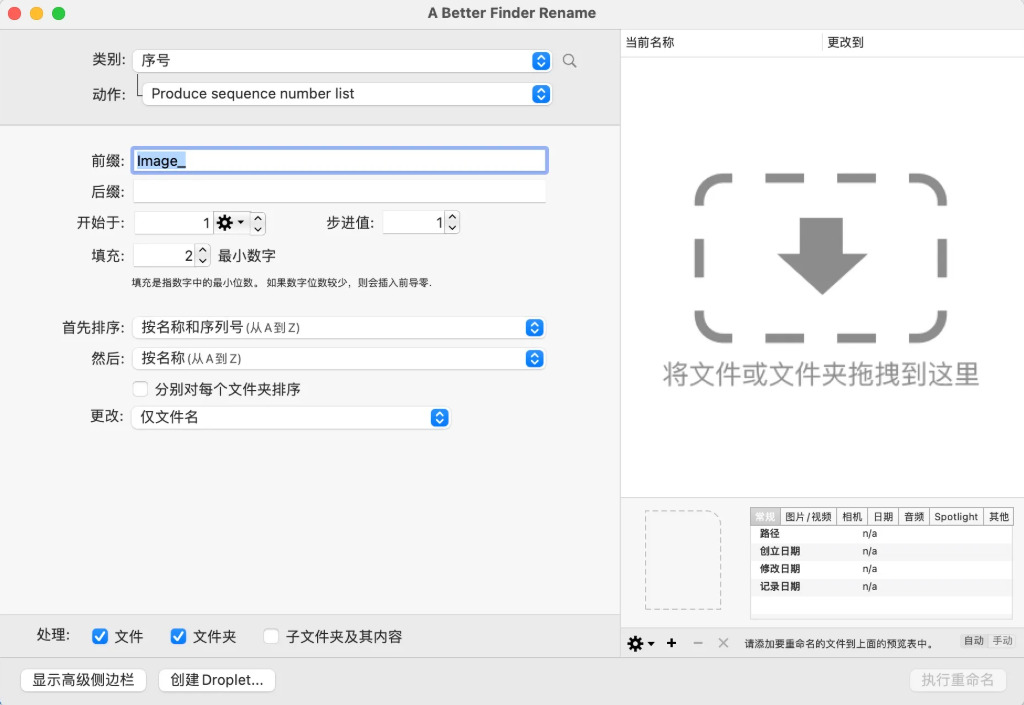
方法五:使用批处理脚本
批处理脚本是一种非常简便的方式来批量重命名文件。Windows的批处理文件可以通过命令行批量处理文件操作。以下是详细步骤:
1. 打开记事本
首先,打开记事本,准备编写批处理脚本。
2. 编写批处理脚本
假设你想在文件名前加上“001_”这样的序号,且这些文件都位于同一个文件夹中,你可以使用以下代码:
@echo off
setlocal enabledelayedexpansion
:: 设置序号的初始值
set num=1
:: 循环遍历当前目录下的所有文件
for %%f in (*.*) do (
:: 获取文件扩展名
set ext=%%~xf
:: 在文件名前加上序号并重命名
ren "%%f" "!num!_%%f"
:: 增加序号
set /a num+=1
)
:: 结束
pause
3. 保存文件
在记事本中,点击“文件”->“保存”,并将文件保存为rename_files.bat,确保文件类型选择为“所有文件”,扩展名为.bat。
4. 执行脚本
将保存好的rename_files.bat文件放入你需要批量重命名的文件夹中,双击执行这个批处理文件。
此脚本将会按照文件在文件夹中的顺序,将序号添加到文件名前并重新命名。
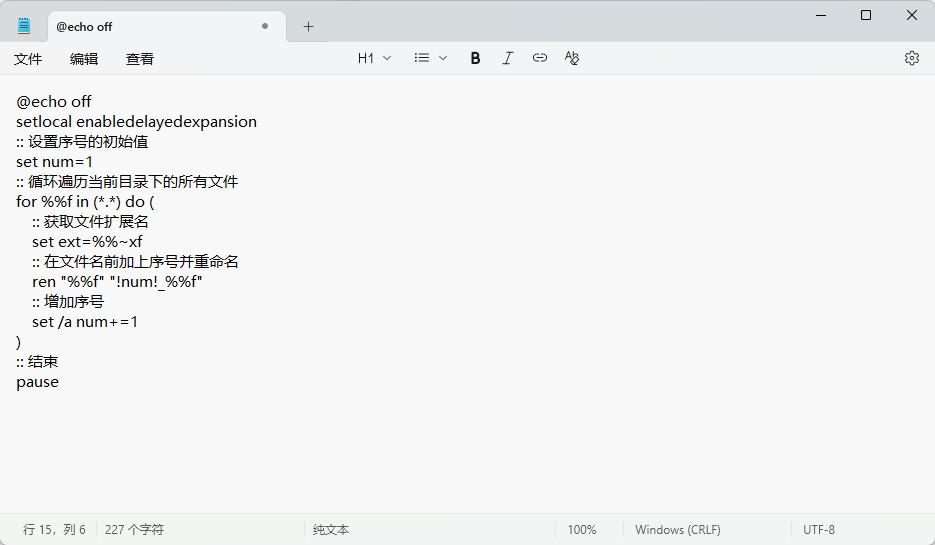
方法六:利用Ren Filenamer
步骤 1:安装 Ren Filenamer
获取最新版本的安装包,运行安装程序,按照提示完成安装。
步骤 2:启动 Ren Filenamer
打开已经安装好的 Ren Filenamer 软件。打开后会看到一个简洁的用户界面,界面分为几个区域:左侧是文件列表区,右侧是操作区。
步骤 3:添加文件
添加文件:点击软件界面左上角的 “Add Files” 按钮,浏览并选择你需要批量重命名的文件,点击 “Open”。
你也可以直接将文件从文件资源管理器拖拽到 Ren Filenamer 窗口中。
添加文件夹(可选):如果你要批量处理整个文件夹中的所有文件,可以点击 “Add Folder” 按钮,选择一个文件夹后点击 “OK”,程序会自动加载该文件夹中的所有文件。
步骤 4:选择重命名规则
在右侧操作区的 “Actions”(操作)中,点击 “Add Action”,从弹出的菜单中选择 “Numbering”(编号)。
选择 Numbering 后,软件会弹出一个设置窗口,提供多个选项来设置编号规则。以下是常见的设置项:
Position(位置):选择你希望编号显示的位置,通常选择 “Prefix”(前缀),即将序号加在文件名前。
Start Number(起始数字):设置序号的起始数字。例如,如果你想从 1 开始,可以在此输入 1。
Increment(增量):设置序号的递增幅度,通常选择 1。
Number of Digits(数字位数):设置序号的位数。如果你希望序号前面补零,比如从 001 开始,可以设置为 3。
Separator(分隔符):设置序号和文件名之间的分隔符,通常选择一个空格、下划线(_)或其他字符。
这将会把文件名改为 001_filename.ext、002_filename.ext 等。
点击 “OK” 保存设置。
步骤 5:预览文件名变化
查看预览:在操作区,你可以看到文件名的预览。软件会实时显示编号后文件名的效果,帮助你确认是否符合预期。
例如,如果你的文件名是 example.txt,设置为从 001 开始,你会看到它变成 001_example.txt。
步骤 6:批量重命名文件
执行重命名:确认预览无误后,点击界面右下角的 “Rename” 按钮,软件将开始批量重命名文件。
完成操作:重命名完成后,软件会弹出提示,告知你批量重命名的文件数量。
步骤 7:检查结果
打开文件夹,查看文件是否已经成功按序号重命名。你会看到文件名按照你设定的规则添加了序号,例如:001_example.txt、002_example.txt 等。
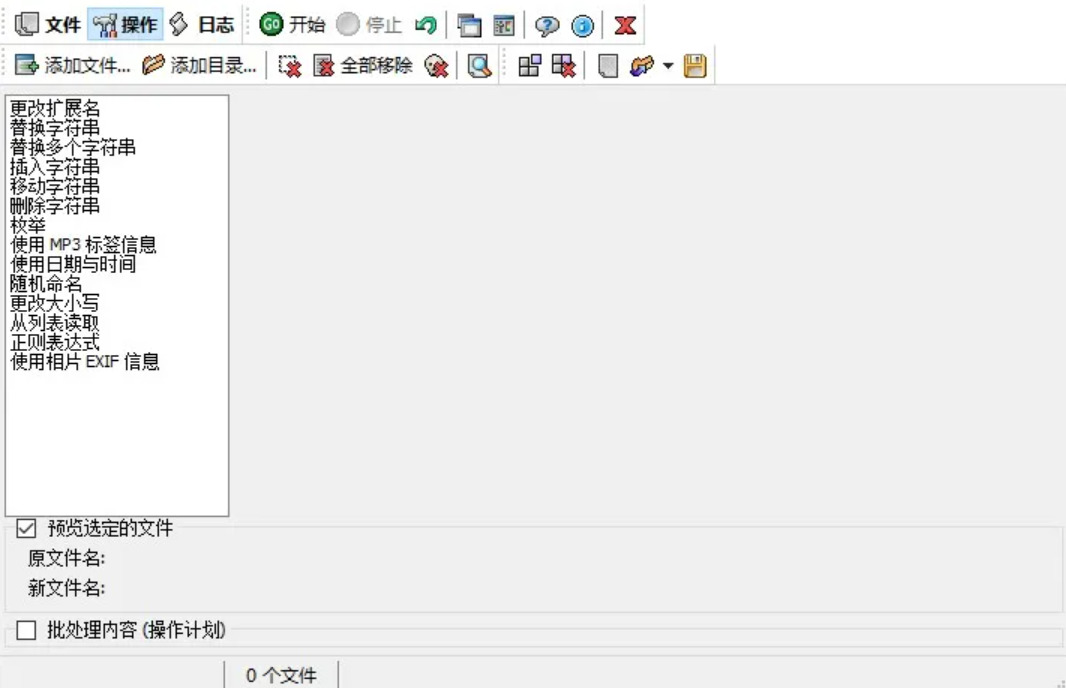
有了上面几个方法的帮助,大家就可以轻轻松松的在文件名签名添加序号了,批量加序号能够帮助建立文件的时间序列或版本序列。例如,工作报告、会议记录、合同文件等,每一份文件都可能有多个版本或不同的更新日期。如果没有清晰的标识,用户在查找时往往难以找到需要的那一版,而通过在文件名前加上序号,便能够一目了然地看到文件的先后顺序,避免了重复工作和错误使用。再者,这种方式在多人协作的环境中尤为重要。在团队合作中,文件往往是多人共同编辑、共享和修改的,文件数量庞大且不稳定。如果每个文件都按一定的规则加上序号,团队成员能够轻松知道文件的编辑顺序,避免了因文件名不清晰而产生的混乱和误解。此外,批量加序号还能为文件的归档提供便利。在存档或上传时,文件名的序号可以帮助整理工作,便于查找和分类。例如,当需要上传一批报告或合同文档时,按序号排序后再上传,能够提高工作效率,并且能够避免文件名冲突或覆盖。总之,批量在文件名前加上序号,是提升文件管理效率、减少工作混乱、加速信息检索的重要途径。通过这一简单的方式,文件的有序管理能够让我们更高效地利用时间,更精确地找到所需文件,从而大大提升工作和生活的整体效率。